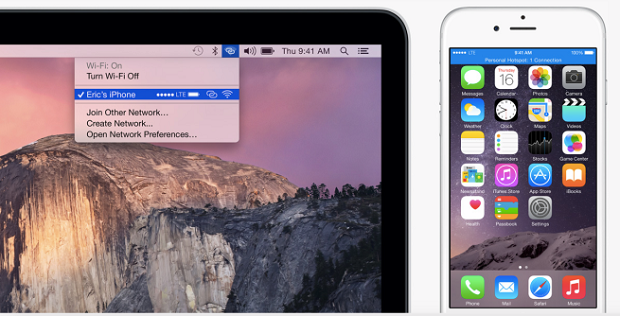Новые версии операционных систем компании Apple обновили свой дизайн и функционал, среди которого появилось множество таких полезных функций, как Handoff, AirDrop, SMS Relay, iPhone Cellular Calls, а также Instant Hotspot, входящих в пакет Continuity.
Если вы являетесь владельцем компьютера Mac с установленной операционной системой OS X Yosemite и мобильного устройства, такого как iPhone, iPod или iPad с прошивкой iOS 8.1, вы можете настроить режим, позволяющий вашим устройствам тесно взаимодействовать между собой. Функция получила название Instant Hotspot и заставляет ваше мобильное устройство работать в качестве Wi-Fi-роутера. Теперь вам не понадобится многократно вводить ключ безопасности, ведь все ваши зарегистрированные устройства будут автоматически подключаться к настроенной точке доступа, находясь в зоне её действия. Всё что от вас требуется, так это лишь зарегистрировать ваше устройство для конкретной сети. Будучи не используемой, функция Instant Hotspot автоматически отключается для экономии заряда батареи. Устройство автоматически запоминает точку доступа и подключается к ней, когда вам это необходимо.
Для работы функции Instant Hotspot, вам понадобится настольный компьютер Mac, ноутбук MacBook Air, MacBook Pro или Mac Mini 2012-го года выпуска или новее. Также подойдёт и Mac Pro конца 2013-го года. В качестве мобильного устройства подойдёт любой iPhone или iPad с операционной системой iOS 8.1 и коннектором Lightning. На ваших мобильных устройствах в обязательном порядке должна быть активирована сотовая связь с оплаченным тарифным планом вашего оператора. Если ваши устройства не поддерживают функцию Instant Hotspot, вы можете зайти в настройки своего мобильного устройства и активировать функцию Personal Hotspot. Затем, в настройках Wi-Fi вы должны будете подключиться к точке доступа и ввести ключ безопасности.
Для корректной работы ваших устройств в режиме Instant Hotspot, они должны быть авторизированы в одной и той же учётной записи iCloud, что и позволяет им взаимодействовать без верификации пароля.
Чтобы подключить ваш Mac к точке доступа, кликните на значок Wi-Fi на верхней панели меню, где вы найдёте список всех доступных вам сетей и уровень сигнала. Там же вы можете подключиться к сети, возле которой следом появится значок цепи. Чтобы подключить ваше iOS-устройство, зайдите во вкладку “Wi-Fi” настроек. Там вы аналогично можете подключиться к точке доступа.
С помощью такой простой серии действий, вы можете настроить функцию Instant Hotspot.